- Napaka datotečnega sistema Windows 11 je resna težava, ki vam lahko prepreči uporabo določenih datotek ali aplikacij in celo povzroči nekaj težav v računalniku.
- Napake datotečnega sistema ni mogoče prezreti, ker lahko povzročijo izgubo podatkov in celo trajne poškodbe računalnika, če jih ne označite.
- Če želite odpraviti napako datotečnega sistema, morate najprej ugotoviti točen vzrok za to težavo in nato sprejeti potrebne ukrepe za njeno odpravo.

XNAMESTITE S KLIKNITE NA PRENOS DATOTEKE
Ta programska oprema bo popravila pogoste računalniške napake, vas zaščitila pred izgubo datotek, zlonamerno programsko opremo, okvaro strojne opreme in optimizirala vaš računalnik za največjo zmogljivost. Odpravite težave z računalnikom in odstranite viruse zdaj v 3 preprostih korakih:
- Prenesite orodje za popravilo računalnika Restoro ki prihaja s patentiranimi tehnologijami (na voljo patent tukaj).
- Kliknite Začnite skeniranje da poiščete težave z operacijskim sistemom Windows, ki bi lahko povzročile težave z računalnikom.
- Kliknite Popravi vse da odpravite težave, ki vplivajo na varnost in delovanje vašega računalnika
- Restoro je prenesel 0 bralci ta mesec.
Napaka datotečnega sistema Windows 11 je pogosta težava za uporabnike sistema Windows. Včasih gre za začasno težavo, ki se odpravi sama od sebe, ko znova zaženete računalnik ali osvežite stran. V drugih primerih lahko pride do resnejše težave z brskalnikom, operacijskim sistemom ali računalnikom.
Vaš datotečni sistem je odgovoren za organiziranje datotek in imenikov na nosilcih za shranjevanje (kot so trdi diski in optični diski). Vaš računalnik ne more brati podatkov z vašega pomnilniškega medija brez datotečnega sistema.
Prav tako upravlja razpoložljivi prostor na vašem trdem disku in datoteke, shranjene na njem, tako da lahko operacijski sistem zlahka dostopa do datotek.
Napake datotečnega sistema so v sistemu Windows precej pogoste. Te napake se lahko pojavijo zaradi številnih razlogov, kot so poškodbe sistemskih datotek, okužba z virusi, pomanjkanje prostora na disku itd.
Napake se kažejo v obliki kod napak, kot je (-2147219196), ki vam lahko preprečijo dostop do datotek.
Ko pride do takšne napake, boste morda ugotovili, da so osnovna računalniška opravila, kot je odpiranje ali shranjevanje datotek nemogoče, vzrok za to pa je, da operacijski sistem ne more uspešno prebrati podatkov na vašem trdi disk.
Zakaj dobivam napako datotečnega sistema Windows 11?
Napake datotečnega sistema so pogoste, vendar jih je večino mogoče enostavno odpraviti:
- Poškodovane datoteke – Datotečni sistemi se lahko poškodujejo zaradi različnih dejavnikov. Običajno se to zgodi, ko se datotečni sistem poškoduje zaradi nepričakovanih izklopov ali izpada električne energije in izgubi sposobnost pravilne organizacije podatkov.
- Zlonamerna programska oprema – Drugi glavni vzrok za poškodovan datotečni sistem je delovanje zlonamerne programske opreme. Zlonamerna programska oprema je lahko zasnovana tako, da spremeni ali poškoduje dejanske datoteke, shranjene v datotečnem sistemu, zaradi česar izgubi sposobnost učinkovitega delovanja. Poleg tega lahko neka zlonamerna programska oprema poskuša poškodovati sam datotečni sistem, kar je lahko težje popraviti.
- Težave s strojno opremo – V nekaterih primerih lahko do napake datotečnega sistema Windows 11 pride tudi zaradi težave s strojno opremo. Torej, če na vašem sistemu naletite na to napako, bi jo morali razmislite o zamenjavi trdega diska z novim in nato preverite, ali je težava še vedno prisotna.
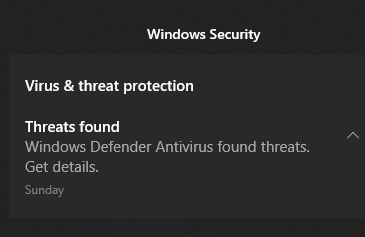
- Neveljavni vnosi v register – Napake v registru so eden od glavnih vzrokov za napake datotečnega sistema. Vaš računalnik ima lahko ogromno registrskih datotek in katera koli od teh datotek je lahko poškodovana zaradi različnih razlogov, kot so okužba z zlonamerno programsko opremo, prenapetost, nepravilna odstranitev itd. Ko so registrske datoteke poškodovane, vaš računalnik ne bo imel dostopa do njih.
Če ste že kdaj naleteli na to napako, boste razumeli, kako frustrirajoče je lahko videti, da se prikaže na vašem zaslonu.
Zaradi te težave ste morda celo izgubili dragocene podatke in jih boste obupano želeli popraviti, da se boste izognili nadaljnji škodi in obnovili svoje podatke. Če je tako, nadaljujte z našimi rešitvami spodaj.
Kako lahko odpravim napako datotečnega sistema Windows 11?
1. Uporabite orodje tretje osebe
Če iščete napredno orodje za optimizacijo, ki lahko varno in varno popravi različne napake na vašem računalniku, je Restoro vaša najboljša izbira. Je zmogljivo, edinstveno namizno orodje, ki skenira vaš celoten računalnik ali prenosnik in vsako aplikacijo, ki jo najde, da poišče in zamenja poškodovane datoteke.

Prva stvar, ki jo bo program naredil, ko začnete skenirati, je, da preveri v registru Windows morebitne težave. Odpravi lahko širok spekter težav, od modrih zaslonov in napak DLL do težav z registrom, poškodbe datotek in še več.
Nasvet strokovnjaka: Nekaterih težav z osebnim računalnikom je težko rešiti, zlasti ko gre za poškodovana skladišča ali manjkajoče datoteke Windows. Če imate težave pri odpravljanju napake, je vaš sistem morda delno pokvarjen. Priporočamo, da namestite Restoro, orodje, ki bo skeniralo vaš stroj in ugotovilo, kaj je napaka.
Klikni tukaj da prenesete in začnete popravljati.
Če so pokvarjeni vnosi ali nepotrebni ključi, ki jih je mogoče izbrisati, jih bo odstranil, vaš sistem pa bo imel več prostora in manj napak.
⇒Pridobite Restoro
2. Preverite viruse
- Pritisnite na Windows ključ, iskanje Varnost Windows in kliknite Odprto.

- Izberite Zaščita pred virusi in grožnjami.

- Nato pritisnite Hitri pregled Spodaj Trenutne grožnje.

- Počakajte, da se postopek zaključi in znova zaženite sistem.
3. Preverite posodobitve sistema Windows
- Pritisnite na Windows ključ, iskanje Preveri za posodobitvein kliknite Odprto.

- Zadetek Preveri za posodobitve.

- Če imate čakajoče posodobitve, nadaljujte z Prenesite in namestitein nato znova zaženite sistem.
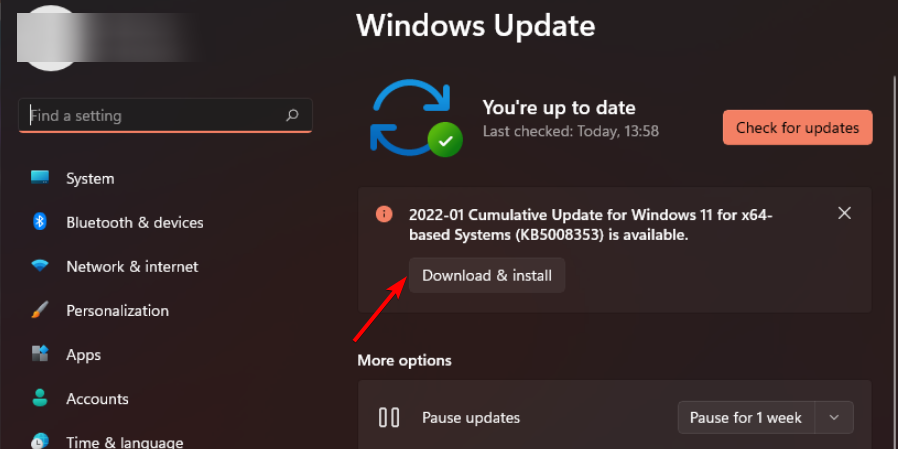
4. Odstranite nedavne posodobitve sistema Windows
- Pritisnite na Windows + jaz tipke hkrati odpreti Nastavitve.

- Pomaknite se do Windows Updates in pojdi na Posodobi zgodovino.

- Kliknite naOdstranite posodobitve.

- Izberite najnovejšo posodobitev in kliknite Odstrani.
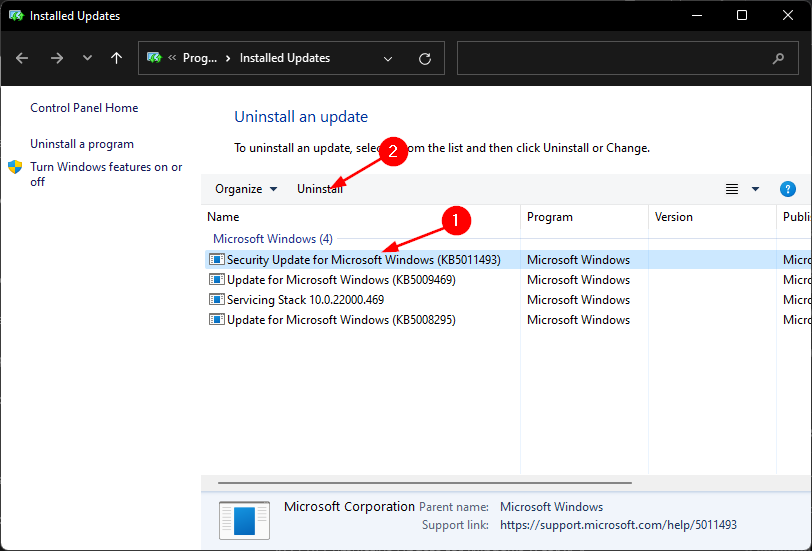
5. Zaženi DISM
- Pritisnite na Windows ključ, tip cmd v iskalni vrstici in kliknite Zaženi kot skrbnik.

- Vnesite naslednji ukaz in pritisnite Vnesite:
DISM /online /cleanup-image /scanhealth
- Znova zaženite računalnik, da se spremembe izvedejo.
- Celoten vodnik: Napaka FILE SYSTEM v sistemu Windows 10/11
- POPRAVEK: Napaka datotečnega sistema 1073741515 v sistemu Windows 10/11
- Kako odpraviti napako datotečnega sistema NTFS v sistemu Windows 11
- Popravi Sistem ne more odpreti napake datoteke v nekaj korakih
6. Zaženite CHKDSK
- Pritisnite na Windows ključ, tip cmd v iskalni vrstici in kliknite Zaženi kot skrbnik.

- Vnesite naslednji ukaz in pritisnite Vnesite:
chkdsk:/f
Kaj lahko storim, če pride do napake datotečnega sistema ms-settings v sistemu Windows 11?
Napaka datotečnega sistema ms-settings se zgodi, ko uporabnik poskuša odpreti katere koli nastavitve iz menija Start. To se lahko zgodi tudi, ko poskusite odpreti nastavitve iz opravilne vrstice ali akcijskega centra.
Če naletite na takšno napako, lahko poskusite ponastaviti aplikacijo Nastavitve. Tukaj je tisto, kar morate storiti:
- Pritisnite na Windows + jaz tipke za odpiranje Nastavitve app.

- Izberite Nastavitve aplikacije.
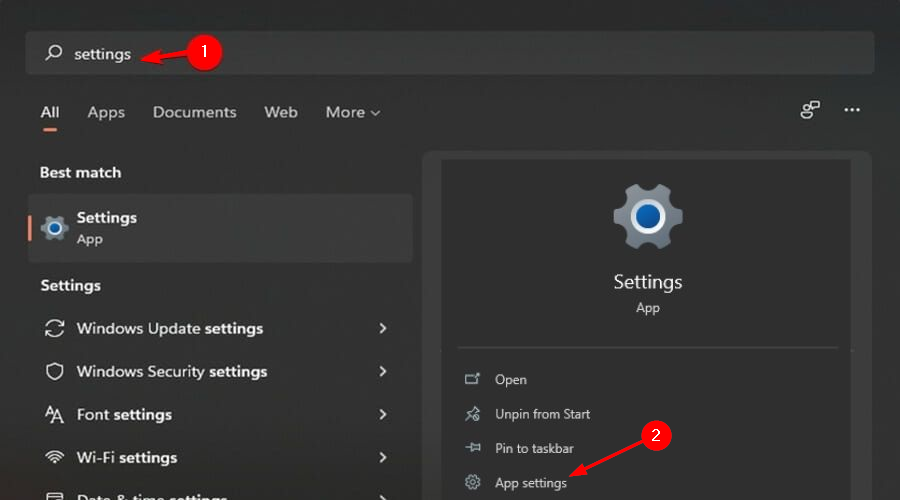
- Pomaknite se navzdol in izberite Ponastaviti.
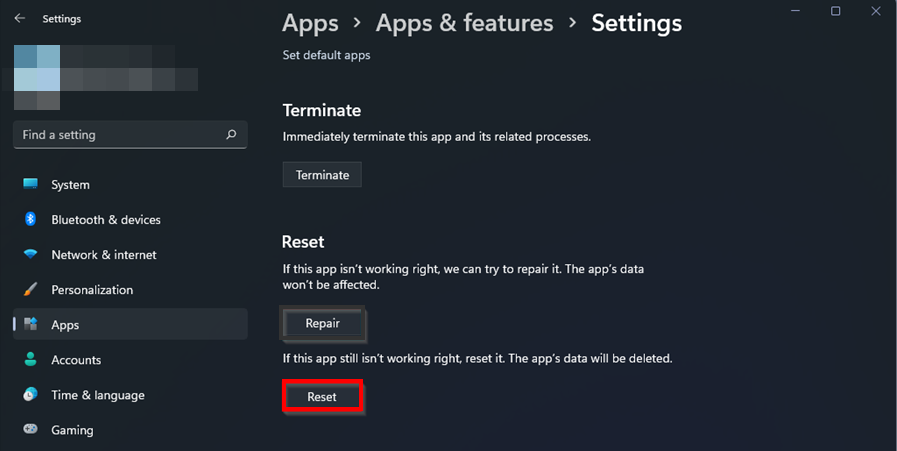
Kako lahko odpravim napako datotečnega sistema Windows 11 NTFS?
Windows uporablja datotečni sistem NTFS za shranjevanje in pridobivanje datotek na vašem trdem disku. Dva glavna razloga za napake datotečnega sistema so težave s strojno opremo, kot so slabi sektorji ali nenadna izguba energije, in težave s programsko opremo, kot je programska oprema za čiščenje diska, ki ne deluje pravilno.
Druga možnost je, da obstajajo dovoljenja NTFS, ki blokirajo dostop do te lokacije. Če je temu tako, bodo na žalost vaše možnosti zelo omejene.
To je zato, ker lahko spreminjanje dovoljenj za datoteke in mape operacijskega sistema povzroči velike težave na poti, če se ne izvedejo pravilno ali se pozneje vrnejo nazaj.
Lahko poskusite s popravilom ob zagonu in poskusite popraviti situacijo. Sledite spodnjim korakom za izvedbo popravila ob zagonu:
- Pritisnite na Windows + jaz tipke hkrati odpreti Nastavitve.

- IzberiteObnovitevmožnost na sistemzavihek.
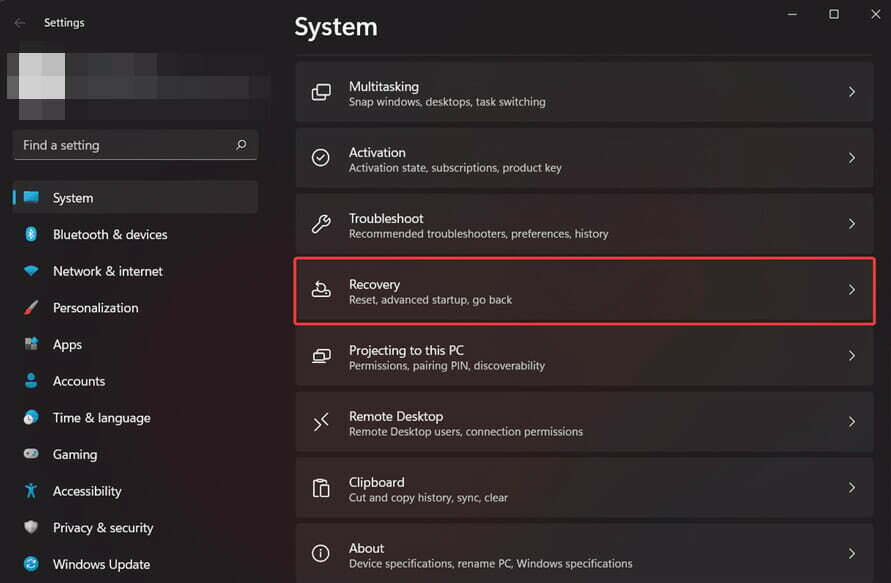
- Kliknite Znova zaženite zdaj za Napredni zagonmožnost.

- Izberite Odpravljanje težavmožnost.

- Nato izberite Napredne možnosti.

- Izberite Popravilo ob zagonu možnost.

Če ste imeli napako datotečnega sistema, upamo, da ste lahko rešili situacijo z uporabo ene ali več naših rešitev. Prav tako vas prosimo obiščite naš vodnik o tem, kako popraviti poškodovane datoteke da preprečite prihodnje napake.
Ne pozabite tudi zaščitite svojo napravo s protivirusno rešitvijo saj je vaš sistem ranljiv za zlonamerno programsko opremo in viruse, zaradi česar ste izpostavljeni pogostim napakam datotečnega sistema.
Sporočite nam, katera metoda vam je uspela v spodnjem razdelku za komentarje. Prav tako pustite vse misli ali dodatne rešitve, ki bi vam morda delovale.
 Imate še vedno težave?Popravite jih s tem orodjem:
Imate še vedno težave?Popravite jih s tem orodjem:
- Prenesite to orodje za popravilo računalnika ocenjeno odlično na TrustPilot.com (prenos se začne na tej strani).
- Kliknite Začnite skeniranje da poiščete težave z operacijskim sistemom Windows, ki bi lahko povzročile težave z računalnikom.
- Kliknite Popravi vse za odpravljanje težav s patentiranimi tehnologijami (Ekskluzivni popust za naše bralce).
Restoro je prenesel 0 bralci ta mesec.
![Napaka EventID 10016 v sistemu Windows 10/11 [POPOLN POPRAVEK]](/f/c81a4f6bc8b63f7980ac16187036b070.jpg?width=300&height=460)

![[Popravek] Operacijski sistem trenutno ni konfiguriran za zagon te aplikacije](/f/f24fcf6b3607867505f72e497ed47106.png?width=300&height=460)